是否可以为 Zoom 制作卡通动画背景? 是的。 如果您想在孩子生日那天与他/她进行视频通话,您应该更改 Zoom 中的静态背景。 但视频会议服务不支持 GIF。 相反,它仅支持 PNG、JPG 和 BMP。 当你需要 在 Zoom 中使用动画 GIF 作为背景,这是您应该知道的最佳解决方法。
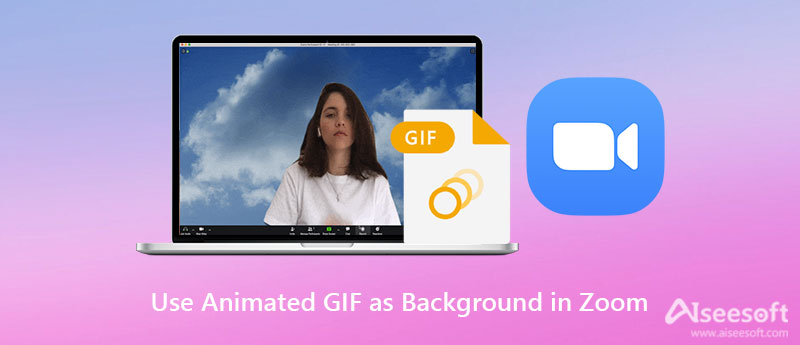
除了照片格式,Zoom 还接受视频背景。 这意味着您可以找到使用自定义虚拟视频背景的选项。 只需将动画 GIF 转成视频格式作为 Zoom 背景,这不是一件难事。 以下是在 Zoom 中使用动画 GIF 作为背景的一些基本要求。
1. MP4 或 MOV 视频,最低分辨率为 360P(480 × 360 像素),最大分辨率为 1080P(1920 x1080 像素)。
2. 虚拟背景最好搭配物理绿屏和均匀照明,以便 Zoom 检测您和背景之间的差异。
如果您已经从 GIPHY 或其他网站找到了一些动画 GIF,您如何制作出质量最好的 Zoom 动画 GIF? Zoom 对视频大小没有限制。 Aiseesoft视频转换大师 是制作 GIF 文件的多合一解决方案。 它使您能够提升 GIF 文件的视频分辨率,将音频文件添加到动漫 GIF, 反向 GIF,甚至只切出所需的部分。

资料下载
100% 安全。无广告。
100% 安全。无广告。



要提高视频分辨率,您还可以转到“工具箱”菜单并选择 视频增强 选择以获得更好的视频。
从 GIF 下载现成的视频后,您只需按照步骤将动画 GIF 更改为 Zoom 虚拟背景即可。 但您必须事先确保获得许可。 此外,您可以 记录 Zoom 会议 之后。
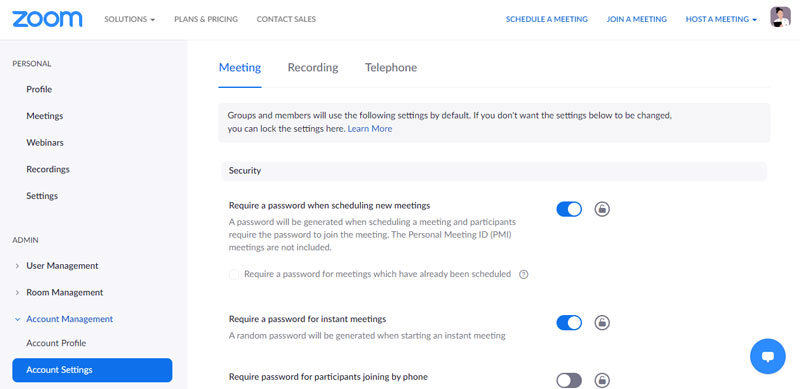
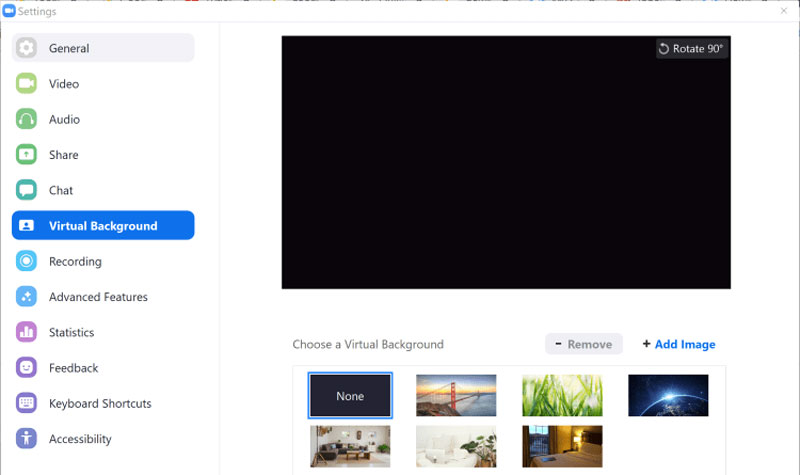
为什么我不能直接启用 GIF 缩放虚拟背景?
您可以在视频会议期间在帐户、组和个人用户级别启用虚拟背景。 但是您必须退出 Zoom 桌面客户端并重新登录 Zoom 程序的虚拟背景才能对动画 GIF 生效。
在哪里可以获得缩放背景的动画 GIF?
有许多网站提供动画 GIF,您可以将其用作 Zoom 背景,例如 Giphy、Tenor、Gfycat、Tumblr 和 Reddit。 如果您已经下载了一些文件,请按照上述过程使用动漫 GIF 作为 Zoom 的虚拟背景。
如何使用动画 GIF 获得更好的缩放虚拟背景?
为了使用 GIF 实现最佳虚拟背景效果,Zoom 建议使用纯色背景,最好是绿色。 使用更高质量的相机会产生更好的虚拟背景,并且不要穿与虚拟背景颜色相同的衣服。
结论
当您需要 使用动画 GIF 作为 Zoom 的虚拟背景,您必须事先将 GIF 转换为 MOV 或 MP4。 Aiseesoft Video Converter Ultimate 是从 GIF 文件中获取最佳视频的理想解决方案。 此外,您可以了解有关更改 Zoom 虚拟背景的过程的更多信息,以及最佳提示。

Video Converter Ultimate 是一款出色的视频转换器、编辑器和增强器,可以转换、增强和编辑 1000 种格式等的视频和音乐。
100% 安全。无广告。
100% 安全。无广告。